Programmation des rendez-vous et des tâches à effectuer
Pour programmer un rendez-vous dans votre agenda, suivez les étapes ci-dessous :
-
Cliquez deux fois à l'aide de SELECT sur le jour pour lequel vous souhaitez programmer un rendez-vous.
La fenêtre Edition des rendez-vous de l'Agenda s'affiche comme sur la Figure 5-9.
Figure 5-9 Fenêtre Edition des rendez-vous de l'Agenda
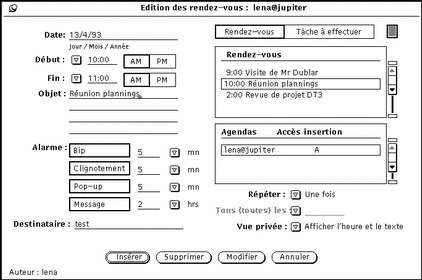
-
Si l'élément à entrer correspond à une tâche à effectuer plutôt qu'à un rendez-vous, cliquez à l'aide de SELECT sur la case Tâche à effectuer.
La case Rendez-vous est sélectionnée par défaut.
Vous pouvez entrer un élément dans la case Tâche à effectuer en indiquant ou non l'heure correspondante.
-
Pour définir l'heure, positionnez le pointeur sur le bouton de menu abrégé Début et appuyez sur le bouton MENU de la souris pour afficher le menu dans lequel vous pourrez choisir les heures.
Les heures affichées dans cette liste sont déterminées en fonction des paramètre Horaires de la journée de la fenêtre Propriétés.
Chaque élément de la liste comprend un sous-menu qui inclut des intervalles de 00, 15, 30 et 45 minutes.
Mettez en évidence l'heure souhaitée et relâchez le bouton MENU de la souris pour entrer l'heure dans la zone de texte. Lorsque vous choisissez une heure à partir du menu, les paramètres AM et PM sont définis automatiquement. Si vous choisissez l'option Aucune heure, aucune heure n'est indiquée pour le rendez-vous. Si vous choisissez Toute la journée, le rendez-vous est programmé de 12:00 AM à 11:59 PM.
Ou bien, entrez une valeur dans la zone de texte Début. Si nécessaire, cliquez à l'aide de SELECT sur le paramètre PM.
L'heure dans la zone de texte Fin est décalée automatiquement à l'heure suivante par rapport à celle de la zone de texte Début.
-
Pour modifier la durée du rendez-vous en la décalant d'une heure, positionnez le pointeur sur le bouton du sous-menu Fin et appuyez sur le bouton MENU de la souris pour afficher la liste des heures, comme indiqué dans l'étape 2.
Ou bien, entrez une heure dans la zone de texte Fin. Si nécessaire, cliquez à l'aide de SELECT sur le paramètre PM.
-
Si le rendez-vous doit se répéter régulièrement, sélectionnez une valeur appropriée pour le paramètre Répéter dans le menu affiché par le bouton de menu abrégé Répéter.
Le sous-menu Répéter permet de choisir entre plusieurs intervalles de temps. Ceux-ci sont définis dans la section "Options de la fenêtre Edition des rendez-vous de l'Agenda". Lorsque la fréquence de répétition sélectionnée est Une fois, la zone de texte Tous (toutes) les est inactive et grisée pour indiquer qu'aucune saisie n'est possible. Lorsque vous choisissez un rendez-vous répétitif, la zone de texte Tous (toutes) les, ainsi que le bouton de menu abrégé sont actifs, et leurs unités sont affichées dans la zone de texte correspondante.
Utilisez le sous-menu Tous (toutes) les pour choisir la fréquence de répétition à appliquer au rendez-vous. Par exemple, vous pouvez décider de programmer une réunion chaque semaine pendant les dix semaines à venir.
La valeur par défaut de la zone de texte du sous-menu Tous (toutes) les définit la fréquence de répétition d'un rendez-vous sur une année. Par exemple, la valeur par défaut est 365 lorsque la fréquence de répétition choisie est Tous les jours, ou 52 lorsque la fréquence de répétition choisie est Toutes les semaines. La valeur par défaut du paramètre Une fois par an est de deux ans. Si vous souhaitez que le rendez-vous se répète continuellement, vous pouvez choisir l'option continuellement du sous-menu Tous (toutes) les ou taper le terme "continuellement" dans la zone de texte.
-
Choisissez le paramètre Vue privée, si nécessaire.
Dans le cas d'un rendez-vous privé, dont vous ne souhaitez pas que les autres utilisateurs aient connaissance, vous pouvez utiliser le bouton de menu abrégé de la zone Vue privée pour sélectionner l'option Afficher l'heure uniquement ou Ne rien afficher. Pour plus d'informations, reportez-vous à la section "Options de la fenêtre Edition des rendez-vous de l'Agenda".
-
Choisissez le type de rappel d'un rendez-vous.
Vous pouvez définir certaines, toutes, ou aucunes des options de la commande Alarme. Les options Bip et Clignotement émettent un signal sonore (bip) ou visuel (clignotement) lorsqu'elles sont sélectionnées, si la fenêtre de l'Agenda est fermée. La fenêtre de l'Agenda émet elle-même un bip et un clignotement si elle est ouverte. Si vous sélectionnez l'option PopUp, la fenêtre Rappel s'affiche selon l'heure que vous avez entrée dans cette zone, et indique les informations relatives au rendez-vous. La Figure 5-10 montre un exemple de la fenêtre pop-up Rappel.
Figure 5-10 Exemple de la fenêtre pop-up Rappel
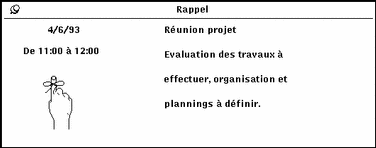
L'option Message permet d'envoyer automatiquement un message aux adresses utilisateurs de la messagerie électronique que vous avez entrées dans la zone de texte Destinataire.
-
Modifiez si nécessaire les heures de la commande en entrant une nouvelle valeur dans la zone de texte appropriée.
Les décimales et les fractions ne sont pas acceptées.
Vous pouvez également modifier les heures par défaut de la commande Alarme à partir de la fenêtre Propriétés. Pour plus d'informations, reportez-vous à la section "Personnalisation de votre Agenda".
-
Une fois que vous avez entré toutes les informations relatives au rendez-vous, cliquez à l'aide de SELECT sur le bouton Insérer.
Le rendez-vous est ajouté à la liste défilante de la fenêtre Edition des rendez-vous de l'Agenda et dans la fenêtre Agenda.
Si vous souhaitez entrer des rendez-vous pour un autre jour, cliquez deux fois à l'aide de SELECT sur le nouveau jour dans la fenêtre Agenda ou entrez la nouvelle date dans la zone Date.
- © 2010, Oracle Corporation and/or its affiliates
